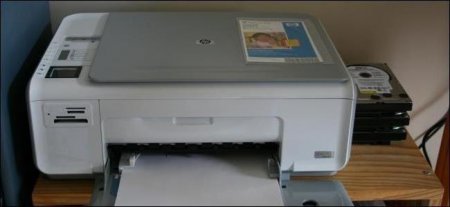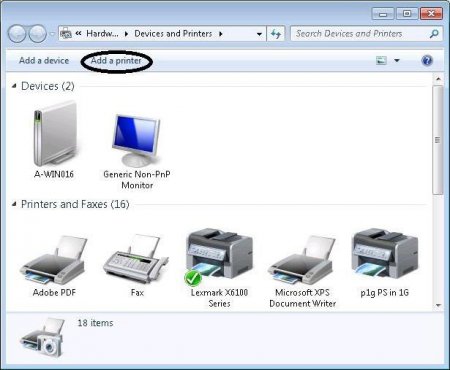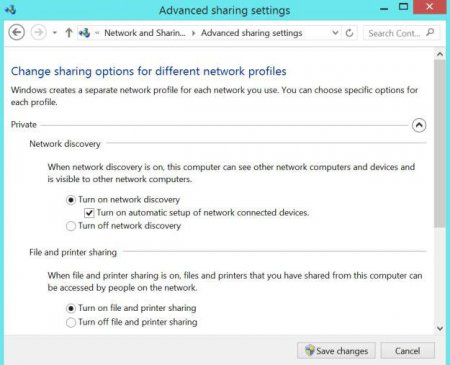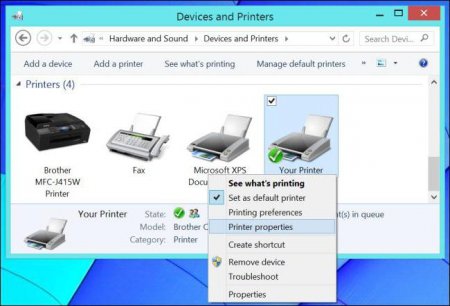Як зробити мережевий принтер на Windows 7?
Принтери в сучасних користувачів зустрічаються майже повсюдно. Працювати з цими пристроями повинен уміти кожен. Адже подібна складова необхідна для друку документів і фотографій. Нерідко відбувається так, що принтер підключений до одного комп'ютера, а використовувати його необхідно на інших машинах. Наприклад, в офісах. Дана ситуація називається роботою по мережі. Це дуже корисна функція. Вона дозволяє використовувати підключений до одного з комп'ютерів принтер кількома машинами. Тільки подібний процес має безліч особливостей і нюансів. Як зробити мережевий принтер в тій чи іншій операційній системі? Які поради і рекомендації допоможуть втілити задум у життя? Про все це буде розказано далі.
По-перше, бажано виставити на всіх комп'ютерах мережі однаковий час. Це необхідно для успішної синхронізації пристроїв. По-друге, комп'ютерів потрібно призначити IP-адреси. Як правило, дана задача передається роутера та іншим маршрутизаторам. Так дію локальної мережі буде поширюватися тільки на машини з конкретними IP. При відсутності роутера можна привласнити адресу. Про це буде розказано пізніше. Присвоїти всім ПК робочу групу. Вона повинна бути однаковою. Зробити це простіше, ніж здається. Для цього необхідно натиснути на "Мій комп'ютер" ПКМ, потім вибрати "Властивості". Далі натиснути на "Змінити параметри" в розділі "Ім'я комп'ютера". У вікні потрібно натиснути на "Змінити". У розділі "Робоча група" написати необхідну комбінацію. Наприклад, workgroup. Подібну процедуру повторюють на всіх ПК, які підключаються по локальній мережі. Можна перезавантажити операційну систему! Всі ці поради допоможуть привести комп'ютер до готовності підключення до локальної мережі.
Для цього необхідно: Натиснути на значок "Мережа" в галузі управління комп'ютером (близько години). Це або зображення монітора, або шкала сигналу. У меню вибрати пункт "Центр управління мережами". Натиснути на рядок "Зміна параметрів адаптера". На екрані з'являться всі мережі, які працюють на комп'ютері. Необхідно вибрати той, до якого планується підключатися групою. Натиснути на відповідну іконку правою кнопкою мишки і перейти в пункт "Властивості". Знайти "Протокол інтернету версії 4". Виділити рядок і клацнути по кнопці "Властивості". Поставити відмітку навпроти "Використовувати наступний IP". Ввести маску і номер адреси. Наприклад, IP - 192. 168. 0. 1. Маска підійде 255. 255. 255. 0. Це стандартна настройка. Вона у всіх комп'ютерів виставляється однаковою. Зберегти зміни. Подібну процедуру повторити на всіх комп'ютерах, які будуть працювати по мережі з принтером. Тільки в IP-адреси поміняти останню цифру. Другий комп'ютер отримає номер - 192. 168. 0. 2 третій - 192168. 0. 3 і так далі. Саме так настроюється IP-адресу вручну. Зазвичай операція виконується автоматично. Так як зробити принтер мережевим через роутер або будь-яким іншим методом?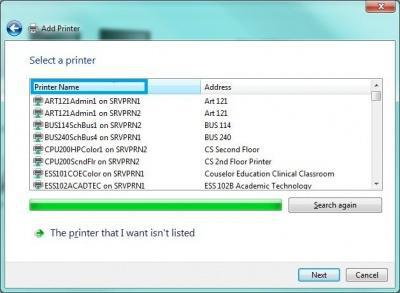
Втілення задуму в життя відбувається наступним чином: Відкрити Центр керування спільним доступом". Натиснути на напис "Громадська мережа". У вікні вибрати пункт "Домашня мережа". Тепер потрібно клацнути по кнопці "Вибір домашньої групи та параметри спільного доступу". Далі клікнути по "Створити домашню групу". Як зробити локальний принтер мережевий? Саме на цьому етапі необхідно виявити уважність. Користувачеві буде запропоновано вибрати список елементів, яким дається загальний доступ в мережу. Обов'язково поставити галочку навпроти "Принтери". Клацнути по кнопці "Далі". Користувачеві буде виданий пароль доступу. Його необхідно записати. На цьому етапі домашня група створена. Тепер можна підключати до неї інші комп'ютери. Після цього питання про те, як зробити принтер мережевим на Windows 7 буде практично повністю вирішено.
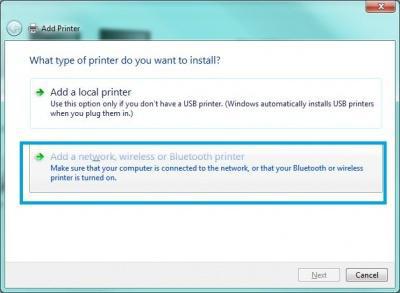
Підключення принтера
Насамперед необхідно зробити так, щоб операційна система розпізнавала підключений пристрій. Це неважко. Головне - знати кілька прийомів і секретів. Як зробити мережний принтер? Першим ділом потрібно ініціалізувати його на головному комп'ютері. Весь процес зводиться до наступного алгоритму: Пристрій встановити в зручному місці. Далі підключити його до мережі (розетки). Кабелем USB з'єднати принтер і комп'ютер. Включити машини і дочекатися їх завантаження. Встановити на комп'ютер драйвер принтера. Зазвичай він додається в комплекті з пристроєм на спеціальному диску. Якщо драйвер, необхідно завантажити його з сайту виробника і ініціалізувати. Відповідно, після згаданих дій вийде локальним принтер. Він буде працювати тільки на одній машині. При певних обставинах можна змусити принтер роздруковувати документи з різних комп'ютерів. Для цього йому потрібно надати статус мережевого.Коротко про головне
Насправді все простіше, ніж здається. Кожен користувач здатний зробити принтер мережевим. Windows дозволяє втілити задум у життя декількома кліками. Якщо говорити коротко про процесі, то він зводиться до наступного алгоритму дій: Налаштувати локальну домашню мережу серед комп'ютерів, які матимуть доступ до принтера. Про те, як це зробити, буде розказано далі. Переконатися, що принтер дійсно працює. Для втілення задуму в життя пропонується надрукувати пробну сторінку. Відкрити загальний доступ до папок і файлів на головному комп'ютері для інших учасників мережі і налаштувати його. Після цього все буде працювати без особливої праці. Але робота з групами комп'ютерів, як правило, приносить чимало клопоту. Особливо починаючим користувачам. Що необхідно знати кожному перед втіленням задуму в життя?Поради перед підключенням
Існує декілька рекомендацій, здатних допомогти при встановленні мережі між комп'ютерами. Про них має дізнатись будь-який поважаючий себе користувач. Інакше відповісти, як зробити мережевий принтер в тому чи іншому випадку, не вийде.По-перше, бажано виставити на всіх комп'ютерах мережі однаковий час. Це необхідно для успішної синхронізації пристроїв. По-друге, комп'ютерів потрібно призначити IP-адреси. Як правило, дана задача передається роутера та іншим маршрутизаторам. Так дію локальної мережі буде поширюватися тільки на машини з конкретними IP. При відсутності роутера можна привласнити адресу. Про це буде розказано пізніше. Присвоїти всім ПК робочу групу. Вона повинна бути однаковою. Зробити це простіше, ніж здається. Для цього необхідно натиснути на "Мій комп'ютер" ПКМ, потім вибрати "Властивості". Далі натиснути на "Змінити параметри" в розділі "Ім'я комп'ютера". У вікні потрібно натиснути на "Змінити". У розділі "Робоча група" написати необхідну комбінацію. Наприклад, workgroup. Подібну процедуру повторюють на всіх ПК, які підключаються по локальній мережі. Можна перезавантажити операційну систему! Всі ці поради допоможуть привести комп'ютер до готовності підключення до локальної мережі.
Присвоєння IP вручну
Як зробити мережний принтер? Всі раніше перераховані поради допоможуть втілити задум у життя. Окремої уваги потребує присвоєння IP-адреси комп'ютерів в межах тієї чи іншої робочої групи. Як вже було сказано, зазвичай дана особливість передається маршрутизаторам і роутера. Але можна провести процедуру присвоєння адреси вручну.Для цього необхідно: Натиснути на значок "Мережа" в галузі управління комп'ютером (близько години). Це або зображення монітора, або шкала сигналу. У меню вибрати пункт "Центр управління мережами". Натиснути на рядок "Зміна параметрів адаптера". На екрані з'являться всі мережі, які працюють на комп'ютері. Необхідно вибрати той, до якого планується підключатися групою. Натиснути на відповідну іконку правою кнопкою мишки і перейти в пункт "Властивості". Знайти "Протокол інтернету версії 4". Виділити рядок і клацнути по кнопці "Властивості". Поставити відмітку навпроти "Використовувати наступний IP". Ввести маску і номер адреси. Наприклад, IP - 192. 168. 0. 1. Маска підійде 255. 255. 255. 0. Це стандартна настройка. Вона у всіх комп'ютерів виставляється однаковою. Зберегти зміни. Подібну процедуру повторити на всіх комп'ютерах, які будуть працювати по мережі з принтером. Тільки в IP-адреси поміняти останню цифру. Другий комп'ютер отримає номер - 192. 168. 0. 2 третій - 192168. 0. 3 і так далі. Саме так настроюється IP-адресу вручну. Зазвичай операція виконується автоматично. Так як зробити принтер мережевим через роутер або будь-яким іншим методом?
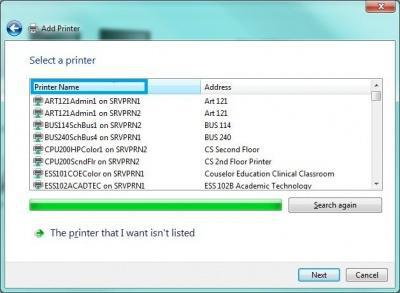
Створення групи
Для цього необхідно, як вже було сказано, створити локальну мережу і налаштувати її. У досліджуваній ситуації буде використовуватися домашня група. Це та, в якій головний комп'ютер "знає" всіх учасників.Втілення задуму в життя відбувається наступним чином: Відкрити Центр керування спільним доступом". Натиснути на напис "Громадська мережа". У вікні вибрати пункт "Домашня мережа". Тепер потрібно клацнути по кнопці "Вибір домашньої групи та параметри спільного доступу". Далі клікнути по "Створити домашню групу". Як зробити локальний принтер мережевий? Саме на цьому етапі необхідно виявити уважність. Користувачеві буде запропоновано вибрати список елементів, яким дається загальний доступ в мережу. Обов'язково поставити галочку навпроти "Принтери". Клацнути по кнопці "Далі". Користувачеві буде виданий пароль доступу. Його необхідно записати. На цьому етапі домашня група створена. Тепер можна підключати до неї інші комп'ютери. Після цього питання про те, як зробити принтер мережевим на Windows 7 буде практично повністю вирішено.
Підключення до домашньої групи
Насправді все простіше, ніж здається. Після виконаних раніше операцій з присвоєнням назви робочої групи та IP-адресою залишається лише кілька кроків. Проробляти їх необхідно на всіх сторонніх ПК, які будуть працювати з принтером. Інструкція з підключення виглядає так: Відкрити "Пуск". У рядок пошуку вписати слово "домашня". На Windows 7 і більше нових системах здійсниться швидкий пошук відповідної інформації. Вибрати пункт "Домашня мережа". Він обов'язково буде знайдений комп'ютером після виставлення відповідних параметрів доступу. Натиснути на кнопку "Приєднатися". Вибрати елементи, яким надається спільний доступ. Як і в минулому випадку, обов'язково відзначити пункт "Принтери". Натиснути "Далі" і при необхідності ввести пароль доступу. Його уточнюють у власника головного ПК. При бажанні адміністратор може відключити пароль. Процес проробляється з усіма комп'ютерами, які будуть працювати в межах домашньої групи. Але на цьому справа не закінчується.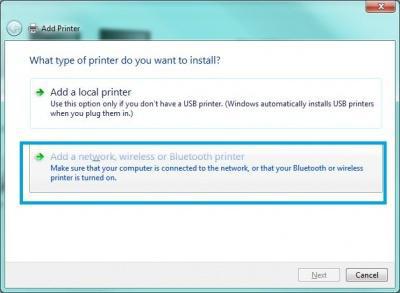
Включення доступу
Тепер залишається відкрити загальний доступ на комп'ютерах до принтера. Що для цього необхідно? Як зробити мережевий принтер в тому або іншому випадку? Потрібно відкрити спільний доступ до деяких налаштуваннях комп'ютера підключеного пристрою. Для втілення задуму в життя пропонується: Відкрити "Центр управління мережами". Натиснути у ньому "Додаткові параметри". Виставити нам позначки навпроти пунктів: "Увімкнути пошук", "Увімкнути спільний доступ до файлів і принтерів", "Дозволити Windows керувати з'єднаннями". Перейти в "Панель управління" - "Мережа та Інтернет" - "Домашня група". Відзначити там "Змінити ресурси". У пункті "Принтери та пристрої" вибрати "Загальний" і натиснути "Далі", потім "Готово". Знову відвідати "Панель управління". В ній перейти в розділ "Обладнання і звук" - "Пристрої та принтери". Натиснути ПКМ по значку принтера, з якими буде працювати група. Вибрати пункт "Властивості принтера". У вкладці "Доступ" поставити галочку навпроти "Загальний доступ". Після пропонується задати ім'я принтера. Виконані кроки призводять до того, що підключений пристрій з'явиться на всіх комп'ютерах. Відтепер зрозуміло, як зробити принтер мережевим на Windows 10 або в будь-якій іншій операційній системі.Ручне додавання
Іноді автоматичне виявлення підключеного принтеру не відбувається. При подібних обставинах пропонується вручну додати пристрій на кожному ПК з домашньої мережі. Як це зробити? Необхідно: Перейти в "Панель управління" - "Обладнання і звук" - "Пристрої та принтери". Натиснути на "Додати принтер" у віконці, що з'явилося. Для Windows 7 потрібно клікнути по "Додати мережевий", а в більш нових ОС натиснути знайдений пристрій і завершити процедуру. Можна клікнути по "Необхідний принтер відсутній в списку". Потім натиснути на "Огляд". Вибрати ПК, до якого підключений принтер, а потім і відповідний пристрій. Натиснути "Далі", після чого завершити визначення машини в операційній системі. На цьому весь процес можна закінчити. Тепер зрозуміло, як зробити мережевий принтер. Але які ще поради і рекомендації дають один одному користувачі?Через роутер
Як вже було сказано, нерідко для втілення задуму в життя використовується роутер або інший маршрутизатор. Який алгоритм дій буде, якщо цікаво, як можна зробити принтер мережевим через роутер? При подібних обставинах робота полягає в наступному: Роутер підключається до ПК. Далі до нього по Wi-Fi або USB підключається принтер. Включити маршрутизатор, а потім друкуючий пристрій. Зайти в інтерфейс роутера і перевірити підключення принтера. Для цього в браузері пишеться IP, розташований на задній частині маршрутизатора. Зазвичай це 192. 168. 1. 1. Далі вводиться логін і пароль доступу. Інформація є на роутері. Більше нічого не потрібно. Але як принтер зробити мережевим? WiFi-роутер дозволяє зробити це швидко і без проблем.Налаштування роутерів
В цілому процес мало чим відрізняється від уже наведених алгоритмів. Тому процедура налаштування обладнання друку всередині домашньої мережі не викличе особливих проблем. Як зробити принтер мережевим через WiFi? Для цього: Зайти в "Панель управління" - "Обладнання і звук" - "Пристрої та принтери". Почекати. Далі натиснути на "Принтер відсутній в списку". Вибрати пункт "Додати по TCP/IP". Набрати IP, використовуваний для входу в меню маршрутизатора. Трохи почекати. Відзначити пункт "Особливе" в розділі "Тип пристрою". Клацнути на "Параметри". У вікні натиснути на LPR-протокол, поставити будь-яке ім'я черги. Клікнути по "Потрібні додаткові відомості про порте". З'являється меню після переходу по кнопці "Далі". Зазначити відповідний драйвер для принтера. Можна встановити його заздалегідь. Задати ім'я пристрою друку. Ввести назву групи для загального доступу. Зберегти зміни. Дані рекомендації допоможуть у повній мірі зрозуміти, як зробити мережевий принтер. В цілому це не самий важкий процес. Після виконаних дій можна роздруковувати документи всередині домашньої групи з одного і того ж друкуючого пристрою!Цікаво по темі
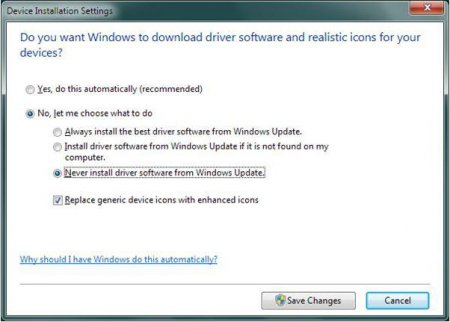
Як встановити Windows 7 драйвера: покрокова інструкція та рекомендації
Комп'ютер - це машина, яка в нових користувачів викликає безліч питань. Тому сьогодні поговоримо про ...

Програма GameNet: як видалити з комп'ютера повністю?
Для різних операційних систем сьогодні існує величезна кількість різноманітних програм і софта. Кожна ...
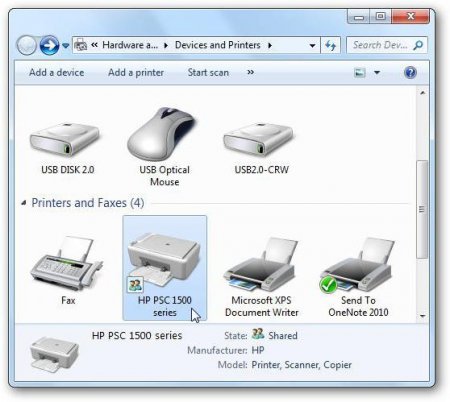
Як підключити сканер до ноутбуку: поради для початківців
У даній статті буде розказано про те, як підключити сканер до ноутбука. Що для цього необхідно знати про процес?